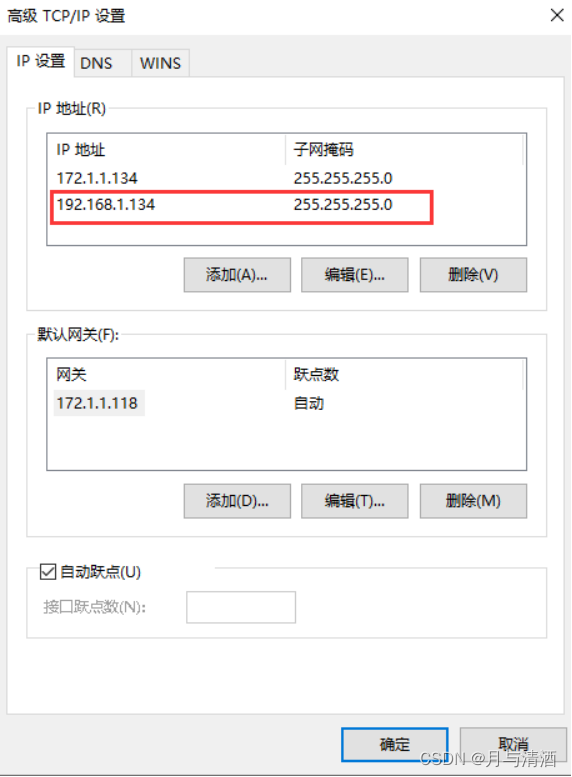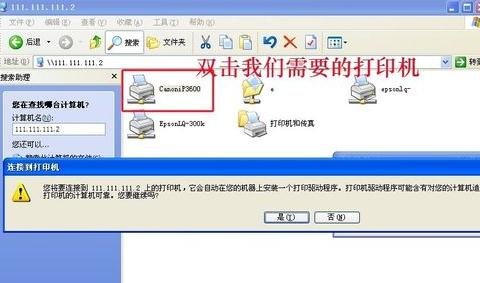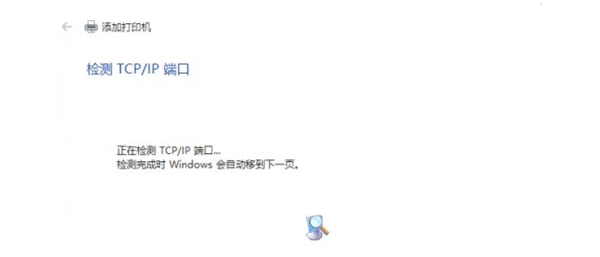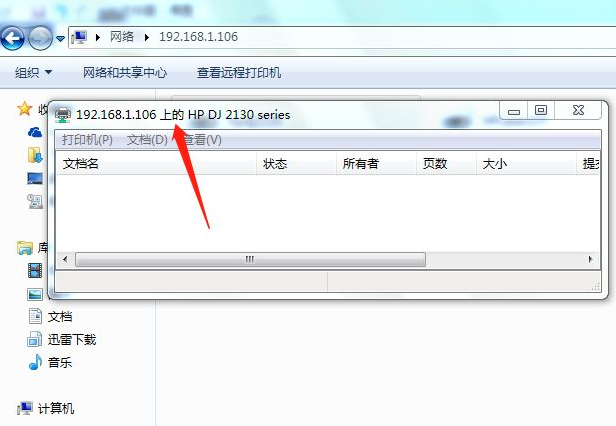一、项目背景
某公司组建了单位内部的办公网络,但办公设备(尤其是打印设备)不能每人配备一台,需要在同一办公室内配置网络打印机供办公室的人员使用。为了模拟本项目的任务,假定用3台计算机组成一个局域网,但只有一台联想LJ2210打印机,现在需要把这台打印机安装到一台计算机PCA上,并共享到局域网上,且设置打印机的使用时间为上班时间。
设备与材料清单
为了搭建如图7.3所示的网络拓扑图,需要如下设备:
1.PC计算机3台,其中PCA安装Windows Server 2012 R2操作系统,其余两台分别为Windows 10和Windows Server 2008;
2.交换机1台;
3.双绞线直通线3条。
4.打印机1台。
二、实施计划(大概流程、任务分工)
步骤1:硬件安装;
步骤2:TCP/IP配置;
步骤3:通过“网络”访问局域网计算机;
步骤4:在PC A计算机上安装传统IEEE1284并行端口打印机;
步骤5:安装网络接口打印机;
步骤6:PC A共享本地打印机;
步骤7:PC B、PC C利用网络发现连接共享打印机;
步骤8:PC B、PC C利用添加打印机向导连接共享打印机;
步骤9:PC B、PC C中断与共享打印机的连接;
步骤10:设置打印机的优先级;
步骤11:设置打印时间;
步骤12:设置打印权限;
步骤13:管理打印作业;
步骤14:设置打印作业的属性;
步骤15:设置文档打印默认值;
步骤16:通过Web浏览器管理打印机。
三、实施过程(步骤)
- 用3条网络直通线将3台计算机连接到交换机上,检查网卡和交换机的指示灯的连接状态,判断网络是否连通。
2.打开控制面板-点击网络状态和任务-点击连接:以太网-点击其弹出窗口的属性-双击协议版本 4。 配置PC A的IP地址为192.168.10,子网掩码为255.255.255.0; 配置PC B的IP地址为192.168.1.20,子网掩码为255.255.255.0; 配置PC C的IP地址为192.168.1.30,子网掩码为255.255.255.0。PC A、PC B和PC C之间通过ping命令,检查网络的连通性。
3.双击资源管理器的网络,检查能否看到每台计算机名。
4.将打印机连接到计算机后侧面板的并行端口。打开控制面板,点击硬件,点击设备和打印机,点击添加打印机,打开添加打印机向导对话框,点击我需要的... 打开添加打印机-按其他选项查找打印机对话框,选择通过手动设置添加... 打开添加打印机-安装打印机驱动程序对话框,在厂商列表中选择要安装打印机的厂商名称,在打印机列表框中选择需要安装的打印机型号。










5.输入打印机的名称,也可以采用默认名称。



6.最后点击完成,则打印机安装完成,打开打印机属性对话框,点击打印测试页,测试是否可以正常打印。如果是USB接口的打印设备,可以直接连接到计算机上,打开电源后,系统将自动进行安装。
7.内置网卡的网络接口打印机可以通过网络直线连接到网络。
在添加打印机的窗口,选择创建新端口,端口类型选择S T/IP Port。点击下一步,打开添加打印机-键入打印机主机名或IP地址对话框,输入主机名或IP地址,输入端口名称。 ......
8.打开控制面板,点击硬件,点击设备和打印机,点击选中打印机,点击打印机属性。点击共享,勾选共享这台电脑,并设置共享名。打开文件资源管理器,点击网络,点击共享打印机所在计算机(输入身份验证信息),则在右窗格中即可看到共享打印机。双击共享打印机,安装打印机驱动程序,进行打印操作。


9.打开控制面板,点击设备和打印机,点击添加打印机,打开添加设备向导的选择要添加到这台电脑的设备或打印机对话框,点击我所需要的打印机未列出,点击下一步,打开添加设备向导的按其他选项查找打印机对话框。

10.如果用户不想再连接共享打印机,则选中打印机并点击鼠标右键,在弹出的快捷菜单中选择删除设备(或删除)即可。

11.使用添加打印机向导,为打设备同时添加多个打印机程序。打开各个打印机的属性对话框,点击高级,分别设置一个优先级,其值从1到99,数值越大,优先级越高。

12.选择安全选项卡,可以看到默认是每个用户都有打印的权限。

13、在打印机和传真窗口,双击打印机,打开打印机管理器窗口,在窗口中会列出当前的打印文档队列。
14.打印机安装完成后,还可以根据用户或公司的需求进一步设置打印机,这些设置都在打印机的属性对话框里操作。点击相应的打印机,在弹出的快捷菜单中选择打印机属性并打开其窗口。
- 选择常规选项卡。
- 选择共享选项卡。
- 选择端口选项卡。
- 选择高级选项卡。




15.点击打印机,在弹出的快捷菜单中点击打印机首选项,并打开其对话框,可以设置页面方向、页序、单面或双面打印、纸张来源、纸张规格、打印份数、设置默认的打印首选项等。

16.要通过Web浏览器管理打印机,用户可以用下列两种方法。
(1)http://服务器的名称(IP地址)/打印机的共享名。
(2)http://打印服务器的名称(IP地址)/printers。
四、项目总结(遇到的问题、解决方法)
遇到的问题:网络上没有找到设备,无法添加打印机。
解决方法:设置正确的IP地址。
五、知识点及扩展(整个项目设计的主要知识点、扩展补充)
1、打印机指的是介于客户端应用程序和打印设备之间的软件接口。打印机定义文档何时到达打印设备,以及通过什么方式到达打印设备。
2、打印服务器指的是特定的计算机,打印机和客户机驱动程序就在该计算机上。打印服务器接收和处理来自客户计算机的文档。需要在打印服务器上,建立和共享与本地打印设备和网络接口打印设备相关联的网络打印设备。
3、打印机驱动程序指的是接收到用户送来的打印文档后,打印驱动程序就负责将文档转换为打印设备能够识别的格式,然后送往打印设备打印。不同型号的打印设备各有其不同的打印机驱动程序。